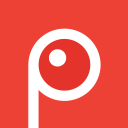
Screenpresso Pro(截屏录屏软件)
详情介绍
今天小编为大家推荐的是一款非常方便的截图图像处理工具“ScreenPresso Pro”。ScreenPresso能够完整的捕获您的桌面,包括屏幕截图以及高清视频,你可以使用它用于您的演示文稿以及培训文档,协作设计工作以及错误报告等。ScreenPresso是一款是一款飞航轻量级的截图工具,小小的身体却内置了功能强大的图像编辑器可以非常方便后期编辑图像,并提供共享选项。Screenpresso还可以基于图像和注释生成PDF,Microsoft Word(DOCX)或HTML文档。此功能非常适合在几分钟之内快速生成用户手册,培训甚至是学习资料,有需要的朋友赶紧下载体验吧!
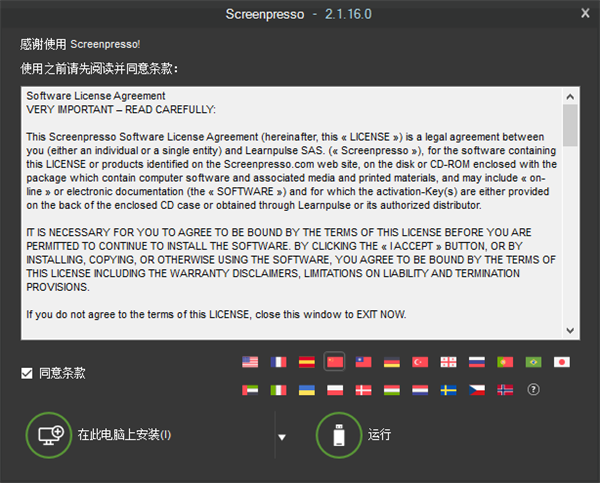
只需点击几下即可捕获您在屏幕上看到的内容。按工作区
管理捕获历史记录。
2、创建外观精美的图像和文档
使用我们的内置图像编辑器编辑并突出显示截图中的内容。
使用我们的文档生成器创建PDF文档。
3、分享您的屏幕截图
将捕获拖放到电子邮件中,以便在1秒内创建附件。
使用Screenpresso Cloud分享视频和图像,无需注册。
按Print Screen按钮,您将看到Screenpresso如何神奇地帮助您进行屏幕捕获:
鼠标光标将变为十字准线,并在屏幕上移动它将自动突出显示可以用红色捕获的区域。它有一些非常酷的边缘捕捉到屏幕,所以你可以选择抓住窗口的一部分,或整个窗口,甚至整个屏幕。
使用相同的快捷键/热键捕获全屏,部分屏幕或特定窗口。
确保捕捉到你需要的东西。通过屏幕右下方的变焦镜头,点击并拖动屏幕上的任意位置,以选择具有像素完美精度的区域
捕获滚动窗口:无法将其放在屏幕上?借助拼接机制,可以制作独特的滚动窗口图像。
捕获鼠标光标和捕获的上下文
捕获上下文菜单的延迟捕获
2、在高清视频中捕捉屏幕
小视频是减少文档误解的关键。
Screenpresso 在视频中记录您的屏幕,并生成轻量级MP4视频文件,以便轻松共享。
以MP4格式捕获轻量级文件
捕获麦克风和网络摄像头
导出帧/图像>
最后调整视频大小并更改格式
3、工作顺利
它有三个步骤:
按[PrintScreen]键开始捕获。你不需要打扰文件名
使用内置编辑器编辑捕获
发布您的捕获(PDF,电子邮件附件,拖动到任何地方或在线发布)
4、强大的内置图像编辑器
Screenpresso提供了一个内置的矢量图像编辑器来标记您的屏幕截图。
双击Screenpresso工作区中的图像以打开编辑器或单击“编辑”按钮。
添加箭头,聚焦区域,彩色气泡,矩形,椭圆,文本框,标注等
裁剪,添加阴影,圆角,反射,撕边和更多花哨的边框效果
步骤工具:快速突出显示一系列步骤:每次单击都会获得系列中的下一个数字
5、工作区和库
所有屏幕捕获都会自动保存到名为“ 工作区 ” 的类似小部件的面板中,该面板为您提供:
快速直接访问以前的捕获(图像,视频)
将文件拖放到工作空间或从工作空间拖放到编辑工具,电子邮件客户端和其他程序。
用于组织,打印,复制到剪贴板过去捕获的快捷方式
一个工具栏开始新的捕获,编辑和发布您的图像和短片
6、分享捕获
Screenpresso具有内置功能,可将您的捕获(图像/视频)发布/共享到13个在线服务,以实现快速简便的工作流程,包括:
Screenpresso Cloud(无需注册),可通过微小的公共URL进行即时共享
您的防病毒软件可能会保护您免受不必要的屏幕捕获。
将Screenpresso.exe添加到白名单或禁用屏幕捕获保护。
2、Screenpresso在启动时崩溃,我该怎么办?故障排除
默认情况下,无法从网络驱动器运行Screenpresso。您应该在本地复制它(例如,在您的桌面上)。
Screenpresso还需要Microsoft .NET Framework 4或更高版本。下载链接在我们的下载页面上提供。
3、Screenpresso不是从Windows开始的故障排除
确保在设置中选中该选项(默认):
如果选中,则取消选中该选项,然后关闭设置窗口。再次打开设置并选中该选项。
选中该选项后,Screenpresso会在Windows注册表中的以下某个位置添加一个条目:
Computer\HKEY_CURRENT_USER\Software\Microsoft\Windows\CurrentVersion\Run (用于在用户配置文件中安装)
Computer\HKEY_LOCAL_MACHINE\Software\Microsoft\Windows\CurrentVersion\Run (用于安装在Program Files中)
如果条目存在,您可以使用Windows regedit.exe工具进行检查。如果没有,您可以手动添加(如果取消选中并检查该选项不起作用):
使用Screenpresso的路径添加新的字符串值“Screenpresso”,或者:
"C:\Users\user\AppData\Local\Learnpulse\Screenpresso\Screenpresso.exe" -startup
"C:\Program Files\Learnpulse\Screenpresso\Screenpresso.exe" -startup
4、为什么快捷方式[打印屏幕]键并不总是有效?故障排除
这必须是因为您使用提升的权限(具有管理员权限)运行应用程序(UAC必须在启动时显示弹出窗口)。
出于安全原因,只有安装在Program Files文件夹中时,Screenpresso才能处理从提升权限运行的Windows的快捷方式。
要解决此问题,您应该在Program Files文件夹中安装Screenpresso,这不是默认行为:
卸载Screenpresso
再次运行Screenpresso:右键单击Screenpresso.exe并选择以管理员身份运行
按住Control键的同时单击此计算机上的INSTALL按钮,或单击所有用户的子菜单Install:
5、Screenpresso界面很大(在屏幕上显示得太大)故障排除
这是因为您有多个具有不同DPI(字体大小设置)的监视器。
确保所有显示器上的字体/ DPI设置相同
重新启动窗口
如果您拥有最新的Windows 10更新,Screenpresso(最新测试版)部分支持每台显示器DPI。Screenpresso将在今年年底之前支持每个监视器的动态窗口大小调整。
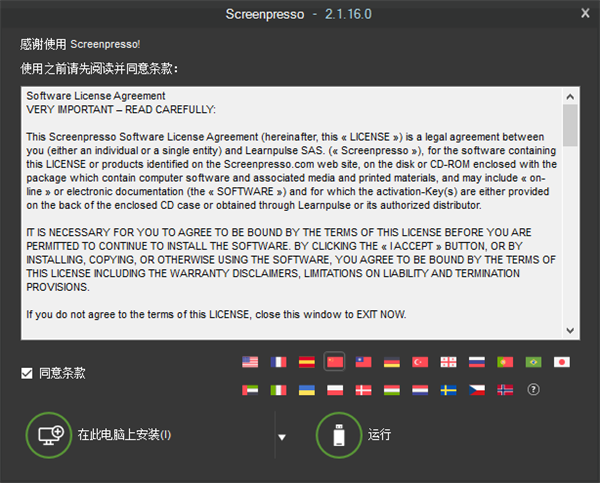
软件特色
1、捕获视频或图像只需点击几下即可捕获您在屏幕上看到的内容。按工作区
管理捕获历史记录。
2、创建外观精美的图像和文档
使用我们的内置图像编辑器编辑并突出显示截图中的内容。
使用我们的文档生成器创建PDF文档。
3、分享您的屏幕截图
将捕获拖放到电子邮件中,以便在1秒内创建附件。
使用Screenpresso Cloud分享视频和图像,无需注册。
Screenpresso Pro功能介绍
1、捕获包括滚动部分的屏幕截图按Print Screen按钮,您将看到Screenpresso如何神奇地帮助您进行屏幕捕获:
鼠标光标将变为十字准线,并在屏幕上移动它将自动突出显示可以用红色捕获的区域。它有一些非常酷的边缘捕捉到屏幕,所以你可以选择抓住窗口的一部分,或整个窗口,甚至整个屏幕。
使用相同的快捷键/热键捕获全屏,部分屏幕或特定窗口。
确保捕捉到你需要的东西。通过屏幕右下方的变焦镜头,点击并拖动屏幕上的任意位置,以选择具有像素完美精度的区域
捕获滚动窗口:无法将其放在屏幕上?借助拼接机制,可以制作独特的滚动窗口图像。
捕获鼠标光标和捕获的上下文
捕获上下文菜单的延迟捕获
2、在高清视频中捕捉屏幕
小视频是减少文档误解的关键。
Screenpresso 在视频中记录您的屏幕,并生成轻量级MP4视频文件,以便轻松共享。
以MP4格式捕获轻量级文件
捕获麦克风和网络摄像头
导出帧/图像>
最后调整视频大小并更改格式
3、工作顺利
它有三个步骤:
按[PrintScreen]键开始捕获。你不需要打扰文件名
使用内置编辑器编辑捕获
发布您的捕获(PDF,电子邮件附件,拖动到任何地方或在线发布)
4、强大的内置图像编辑器
Screenpresso提供了一个内置的矢量图像编辑器来标记您的屏幕截图。
双击Screenpresso工作区中的图像以打开编辑器或单击“编辑”按钮。
添加箭头,聚焦区域,彩色气泡,矩形,椭圆,文本框,标注等
裁剪,添加阴影,圆角,反射,撕边和更多花哨的边框效果
步骤工具:快速突出显示一系列步骤:每次单击都会获得系列中的下一个数字
5、工作区和库
所有屏幕捕获都会自动保存到名为“ 工作区 ” 的类似小部件的面板中,该面板为您提供:
快速直接访问以前的捕获(图像,视频)
将文件拖放到工作空间或从工作空间拖放到编辑工具,电子邮件客户端和其他程序。
用于组织,打印,复制到剪贴板过去捕获的快捷方式
一个工具栏开始新的捕获,编辑和发布您的图像和短片
6、分享捕获
Screenpresso具有内置功能,可将您的捕获(图像/视频)发布/共享到13个在线服务,以实现快速简便的工作流程,包括:
Screenpresso Cloud(无需注册),可通过微小的公共URL进行即时共享
常见问题
1、当我开始捕捉屏幕时为什么我的屏幕会变黑?截图故障排除您的防病毒软件可能会保护您免受不必要的屏幕捕获。
将Screenpresso.exe添加到白名单或禁用屏幕捕获保护。
2、Screenpresso在启动时崩溃,我该怎么办?故障排除
默认情况下,无法从网络驱动器运行Screenpresso。您应该在本地复制它(例如,在您的桌面上)。
Screenpresso还需要Microsoft .NET Framework 4或更高版本。下载链接在我们的下载页面上提供。
3、Screenpresso不是从Windows开始的故障排除
确保在设置中选中该选项(默认):
如果选中,则取消选中该选项,然后关闭设置窗口。再次打开设置并选中该选项。
选中该选项后,Screenpresso会在Windows注册表中的以下某个位置添加一个条目:
Computer\HKEY_CURRENT_USER\Software\Microsoft\Windows\CurrentVersion\Run (用于在用户配置文件中安装)
Computer\HKEY_LOCAL_MACHINE\Software\Microsoft\Windows\CurrentVersion\Run (用于安装在Program Files中)
如果条目存在,您可以使用Windows regedit.exe工具进行检查。如果没有,您可以手动添加(如果取消选中并检查该选项不起作用):
使用Screenpresso的路径添加新的字符串值“Screenpresso”,或者:
"C:\Users\user\AppData\Local\Learnpulse\Screenpresso\Screenpresso.exe" -startup
"C:\Program Files\Learnpulse\Screenpresso\Screenpresso.exe" -startup
4、为什么快捷方式[打印屏幕]键并不总是有效?故障排除
这必须是因为您使用提升的权限(具有管理员权限)运行应用程序(UAC必须在启动时显示弹出窗口)。
出于安全原因,只有安装在Program Files文件夹中时,Screenpresso才能处理从提升权限运行的Windows的快捷方式。
要解决此问题,您应该在Program Files文件夹中安装Screenpresso,这不是默认行为:
卸载Screenpresso
再次运行Screenpresso:右键单击Screenpresso.exe并选择以管理员身份运行
按住Control键的同时单击此计算机上的INSTALL按钮,或单击所有用户的子菜单Install:
5、Screenpresso界面很大(在屏幕上显示得太大)故障排除
这是因为您有多个具有不同DPI(字体大小设置)的监视器。
确保所有显示器上的字体/ DPI设置相同
重新启动窗口
如果您拥有最新的Windows 10更新,Screenpresso(最新测试版)部分支持每台显示器DPI。Screenpresso将在今年年底之前支持每个监视器的动态窗口大小调整。
同类软件
网友评论
共0条评论(您的评论需要经过审核才能显示)
类似软件
-

轻松录屏官方版 v5.38电脑版 媒体制作 / 1M
-

kk录像机电脑版 v2.9.4.3 图像捕捉 / 17.79M
-
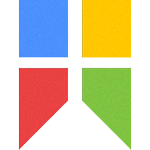
Snipaste(截图工具)中文绿色版 v2.8.5 图像捕捉 / 27.12M
-

snagit 12(截图工具) v12.4.1汉化破解版 图像捕捉 / 75.4M
-

强力抓屏软件 v3.1.0.0200官方版 图像捕捉 / 398K
精彩发现
换一换精品推荐
-

EV录屏软件电脑版 v5.1.5官方版 图像捕捉 / 32.29M
查看 -

福昕录屏大师 v1.2.1019官方版 图像捕捉 / 32.2M
查看 -

强力抓屏软件 v3.1.0.0200官方版 图像捕捉 / 398K
查看 -

Screenmonitor(截屏软件) v1.2.0.1 图像捕捉 / 87K
查看 -

灵者gif录制软件(gifgod) v1.0官方版 图像捕捉 / 951K
查看
本类排行
月排行总排行



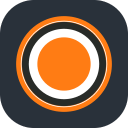








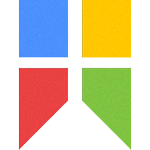


















 赣公网安备 36010602000087号
赣公网安备 36010602000087号